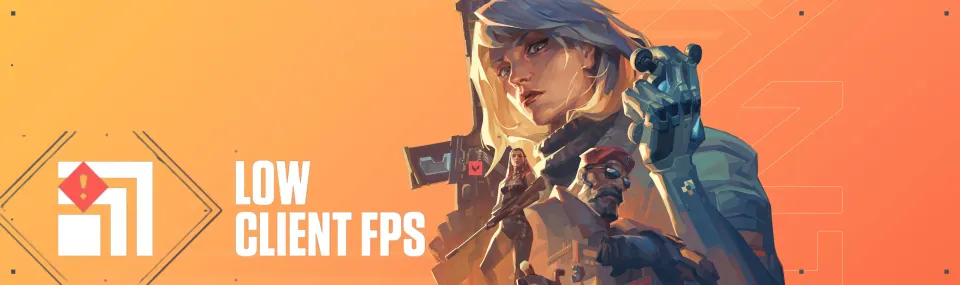
動的なシューターゲームであるValorantの成功は、毎秒のフレーム数(FPS)とインターネット接続の質(Ping)という2つの重要な指標に直接依存します。これらの指標に問題があると、プレイヤーがゲームを十分に楽しめないことがあります。Pingとインターネット接続については後ほど説明しますが、今回はBo3編集チームがValorantクライアントでの低フレームレートを修正するためのガイドを作成しました。
FPS値を知る方法
Valorantクライアントでの低フレームレートの問題は、その名の通り単にFPSの問題です。FPSが何なのかについては説明しませんが、現代のプレイヤーでこの用語を知らない人はまずいないでしょう。ValorantでのFPS値を知るには、設定に行き、ビデオと統計セクションを探します。そこでクライアントFPSの項目を見つけ、テキスト形式またはグラフで表示を有効にします。

これにより、通常の試合やトレーニングモードで画面に新しいインターフェイス要素が表示され、それがFPS値に対応します。

FPS値は設定に応じて変動しますが、非常に低い場合や、定期的に小さな数値に下がる場合、以下の方法で改善することができます。
Valorantで低FPSを修正する方法
- 最適な設定を行う
まず、詳細なグラフィック設定でFPSの問題を修正できます。Valorantはそれほど高い要求をするゲームではないですが、すべてのプレイヤーが最大のグラフィック設定を行える最適なデバイスを持っているわけではありません。グラフィックス品質セクションに行き、スクリーンショットに示されるように値を設定してください。最低値にするとグラフィックが減少し、Valorantが輝かなくなりますが、FPSを向上させるのに役立ちます。

この方法は、プレイヤーのコンピュータが最低ゲーム要件を満たしている場合にのみ適しています。最新で高性能なPCを持っている場合、低FPSは設定に関係がなく、この方法は役に立たないかもしれません。60ヘルツの標準的なモニターをお持ちの場合、最高FPS値を60に設定することをお勧めします。モニターの制限によりそれ以上得られないため、安定したFPS指標がゲームプレイに影響を与えることがあります。
- エフェクトの少ないスキンを使用する
このアドバイスは、特に低スペックのPCを持つプレイヤーに適しています。現在、Valorantはあらゆる種類の武器に対する様々なスキンを提供しています。その多くは、光効果を伴う華やかなデザインを持っています。FPSが低い場合は、スキンを使用しないか、できるだけミニマリストなものを選ぶことをお勧めします。これにより、わずかですがFPSを向上させることができます。
- バックグラウンドアプリケーションを閉じる
Valorantのゲーム中に、他のプログラムがバックグラウンドで動作していることがよくあります。その結果、バックグラウンドアプリケーションがゲーム自体を覆い、FPSが大幅に低下するか、定期的に低下することがあります。たとえば、友達とコミュニケーションをとるためのDiscordや、作業を行うPhotoshopなどがあります。不必要なプログラムをすべて閉じ、ValorantでのFPSがどうなるか確認することをお勧めします。
- ドライバーを更新する
Valorantや他のゲームでのFPS問題は、しばしば古いドライバーが原因です。定期的に状態をチェックし、更新を怠らないようにしてください。AMDをベースにしたコンピュータをお持ちの場合、公式サイトを訪れ、どのドライバーを更新したいか選択し、ビデオカード、プロセッサー、またはその他のコンポーネントを選択してください。

Nvidiaを使用している場合も同様です。公式サイトを訪れ、上記の操作を繰り返す必要があります。また、NvidiaにはGeForce Experienceというプログラムがあり、更新を確認してダウンロードすることができます。

- Valorantの優先度を高く設定する
これを行うには、タスクマネージャーをスタートパネルからまたはCtrl+Alt+Deleteの組み合わせで開きます。次に詳細セクションに行き、Valorantを見つけます。その後、右クリックして優先度を設定を開き、高に選択します。これにより、システムがすべてのプログラムの中でValorantを優先するようになり、FPSが向上します。

- フルスクリーン最適化を無効にする
次の手順はやや難しいかもしれませんが、ゲームプロセスを大幅に改善し、FPSを向上させます。すべてのゲームファイルが含まれているValorantフォルダーを見つけ、VALORANT-Win64-Shippingアプリケーションを見つけてプロパティを開きます。互換性セクションに行き、フルスクリーン最適化を無効にするボックスをオフにします。デフォルトではオンになっているため、オフにする必要があります。その後、コンピュータを再起動し、ValorantでのFPS値が大幅に向上するはずです。

- Valorantを再インストールし、PCのウイルスをチェックする
最後のポイントは標準的ですが、すべてのプレイヤーが知っているわけではありません。まず、上記の方法が何も役立たない場合、Valorant自体を再インストールすることをお勧めします。更新プロセス中に、いくつかのファイルが他のファイルと競合を起こし、ゲームのパフォーマンスが悪くなる結果を招くことがあります。また、潜在的なウイルスを忘れないようにしましょう。ネットワークから様々なプログラムを頻繁にダウンロードする場合、いずれかのウイルスを取得することになります。悪意あるソフトウェアはPCに害を及ぼすだけでなく、データを盗む可能性もあります。また、そのリソースを利用することもあります。このため、Valorantやその他のプログラムが正しく動作しなくなる場合があります。定期的にPCを悪意あるソフトウェアの有無をチェックし、アンチウイルスやWindowsファイアウォールを常にオンにしておくことをお勧めします。

結論
これでValorantの低FPSを修正し、改善する方法がわかりました。これらの方法が役立たない場合もあることに注意してください。その場合は、他のデバイスでValorantを試し、そちらで問題なく動作する場合は、PCに問題があるかどうかを判断するためにサービスセンターに連絡することをお勧めします。当ポータルを引き続きご覧いただき、Valorantに関する様々な興味深いヒントや効果的な解決策を学びましょう。
コメント
今後の注目試合
最新のトップ記事







まだコメントはありません!最初に反応しましょう